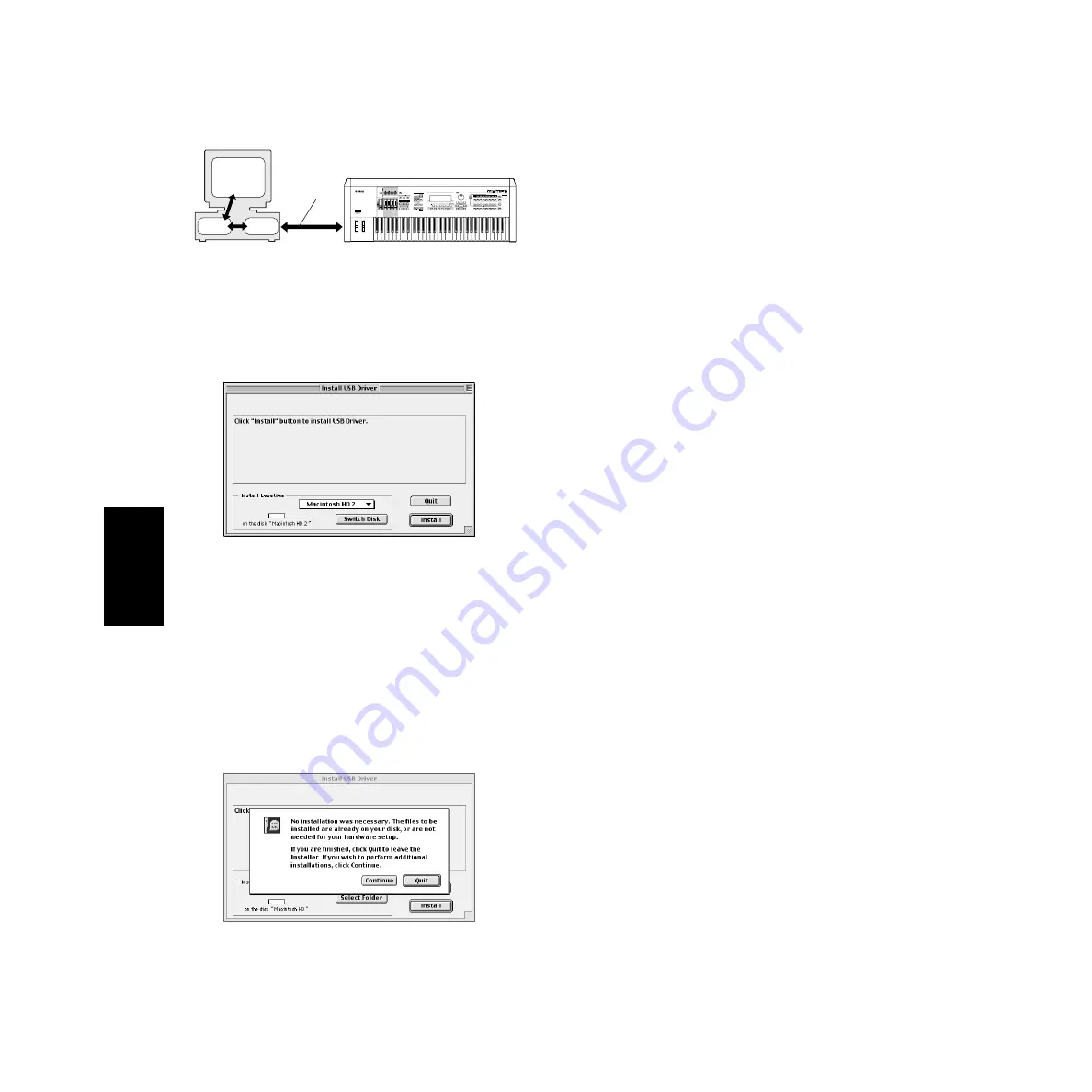
10
• • • • • • • • • • • • • • • • • • • • • • • • • • • • • • • • • • • • • • • • • • • • • • • • • • • • • • • • • • •
Pilote MIDI USB
Pour pouvoir utiliser le MOTIF à partir de votre ordinateur via USB, vous devez
installer le logiciel du pilote approprié.
Le pilote USB-MIDI est un logiciel qui transfère des données MIDI entre le
logiciel de séquençage et le MOTIF via un câble USB.
Installez tout d'abord l'OMS avant d'installer le pilote USB-MIDI. En outre,
après avoir installé le pilote, vous devrez configurer OMS (ci-dessus).
1
Démarrez l'ordinateur.
2
Insérez le CD-ROM inclus dans le lecteur de CD-ROM. Le système affiche
l'icône du CD-ROM sur le bureau.
3
Double-cliquez sur l'icône du CD-ROM, puis sur l'icône « Install USB
Driver » (Installer pilote USB) dans le dossier « USBdrv_ » pour afficher
l'écran d'installation suivant.
4
La case « Install Location » affiche la destination de l'installation. Si vous
souhaitez changer le disque ou dossier de destination, utilisez le bouton
[Switch Disk] (Changer de disque) et le menu contextuel pour définir la
destination souhaitée.
n
Cette case indique généralement le disque de démarrage en tant que destination.
5
Cliquez sur la touche [Install]. Le système affiche le message suivant : « This
installation requires your computer to restart after installing this software.
Click Continue to automatically quit all other running applications » (Cette
installation requiert le redémarrage de l'ordinateur après l'installation du
logiciel. Cliquez sur Continue pour quitter automatiquement toutes
les autres applications actives.). Cliquez sur [Continue].
n
Pour annuler l'installation, cliquez sur [Cancel].
6
L'installation débute. Si le pilote a déjà été installé, le message suivant
apparaîtra. Pour revenir à l'étape 3, appuyez sur [Continue]. Pour terminer
l'installation, cliquez sur [Quit].
7
Une fois l'installation terminée, le système affiche le message suivant :
« Installation was successful. You have installed software which requires
you to restart your computer » (Installation réussie. Vous avez installé un
logiciel qui nécessite le redémarrage de votre ordinateur.). Cliquez sur
[Restart]. L'ordinateur redémarre automatiquement. Vous pouvez trouver
les fichiers installés aux emplacements suivants :
• System Folder | Control Panels | YAMAHA USB MIDI Patch
• System Folder | Extensions | USB YAMAHA MIDI Driver
• System Folder | OMS Folder | YAMAHA USB MIDI OMS Driver
• • • • • • • • • • • • • • • • • • • • • • • • • • • • • • • • • • • • • • • • • • • • • • • • • • • • • • • • • • •
Voice Editor, File Utility, MIDI Setup
Une fois que vous avez installé ces logiciels, vous pouvez utiliser votre
ordinateur pour éditer les voix du MOTIF, ainsi que pour accéder aux données
stockées sur les supports connectés au MOTIF (carte mémoire et périphériques
SCSI) et les organiser.
1
Double-cliquez sur le dossier « Tools » du CD-ROM.
Les dossiers « Motif » et « TWE » s'affichent.
2
Double-cliquez sur le dossier « Motif ».
Les fichiers « Install File Utility » (Installer File Utility) et « Install Voice
Editor for MOTIF6 » (Installer Voice Editor pour MOTIF6) s'affichent.
3
Double-cliquez sur le fichier « Install File Utility ».
La boîte de dialogue pour l'installation de File Utility s'affiche. Procédez à
l'installation en suivant les instructions qui apparaissent à l'écran.
4
Après avoir installé le File Utility, double-cliquez sur le fichier « Install Voice
Editor for MOTIF6 ».
La boîte de dialogue pour l'installation du Voice Editor s'affiche. Procédez à
l'installation en suivant les instructions qui apparaissent à l'écran.
5
Après l'installation, redémarrez l'ordinateur.
Pour plus de détails, reportez-vous à l'aide en ligne ou au PDF du mode
d'emploi.
• • • • • • • • • • • • • • • • • • • • • • • • • • • • • • • • • • • • • • • • • • • • • • • • • • • • • • • • • • •
TWE
Le logiciel d'édition audio TWE vous permet d'éditer des données d'onde
directement sur votre ordinateur.
1
Double-cliquez sur le dossier « TWE ».
Quatre dossiers correspondant aux différentes langues disponibles
s'affichent.
2
Sélectionnez la langue que vous souhaitez utiliser et double-cliquez sur son
dossier.
Le dossier « YAMAHA TWE » s'affiche.
3
Copiez le dossier « YAMAHA TWE » sur le disque dur de votre ordinateur.
Pour plus de détails sur l'utilisation de TWE, reportez-vous au manuel en
ligne présent dans le dossier.
PLG 2
A
B
C
D
E
F
G
H
15
CATEGORY
SEARCH
OCTAVE
DOWN
UP
KNOB
CONTROL
FUNCTION
PAN
REVERB
CHORUS
TEMPO
ATTACK
RELEASE
CUTOFF
RESONANCE
ASSIGN A
ASSIGN B
ASSIGN 1
ASSIGN 2
KN 1
KN 2
KN 3
KN 4
MEQ LOW
MEQ HI M ID
MEQLOWMID MEQ
HIGH
REMOTE
CONTROL
ON/OFF
EFFECT BYPASS
ARPEGGIO
INSERTION
SYSTEM
ON/OFF
MASTER
VOLUME
VOLUME 1
VOLUME 2
VOLUME 3
VOLUME 4
CS 1
CS 2
CS 3
CS 4
ZONE 1
ZONE 2
ZONE 3
ZONE 4
SEQ TRANSPORT
LOCATE
1
2
REC
MODE
VOICE
PERFORM
MASTER
SEQUENCER
SONG
PATTERN
FILE
INTEGRATED
SAMPLING
MIXING
UTILITY
EDIT
JOB
STORE
COMPARE
SCENE STORE
SET LOCATE
SONG SCENE
SF 1
SF 2
SF 3
SF 4
SF 5
F1
F2
F3
F4
F6
F5
INFORMATION
DEC/NO
INC/YES
EXIT
ENTER
EXECUTE
MUSIC PRODUCTION SYNTHESIZER
Integrated Sampling Sequencer
Real-time External Control Sur face
Modular Synthesis Plug-in System
DRUM KITS
FAVORITES
SLOT 1
SLOT 2
SLOT 3
PRE 1
PRE 2
PRE 3
GM
USER
PLG 1
PLG 3
A. PIANO
KEYBOARD
ORGAN
GUITAR /
PLUCKED
BASS
STRINGS
BRASS
REED/PIPE
SYN LEAD
SYN PAD/
CHOIR
SYN COMP
CHROMATIC
PERCUSSION
DRUM /
PERCUSSION
SE
MUSICAL FX
COMBI
1
2
3
4
5
6
7
8
9
10
11
12
13
14
16
SECTION
TRACK
SELECT
MUTE
SOLO
BANK
GROUP
NUMBER
COMMON
ELEMENT/ PERF.PART / ZONE
Ordinateur
Logiciel de
séquençage
OMS
Pilote
Câble USB
MOTIF
Français
Содержание MOTIF 6
Страница 43: ......











































